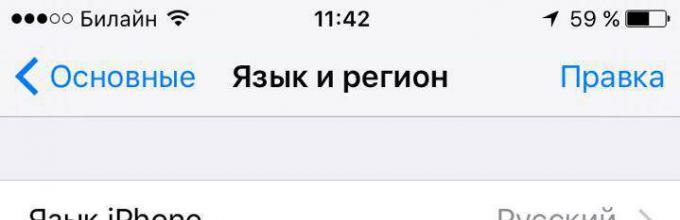Το λειτουργικό σύστημα iOS είναι γεμάτο με το γεγονός ότι ορισμένες λεπτές αποχρώσεις μπορείτε να τις μάθετε μόνο όταν τις ζήσετε μόνοι σας. Η φαινομενικά αβλαβής εγκατάσταση των ιαπωνικών emoji μετατράπηκε σε μια ενδιαφέρουσα εμπειρία για μένα με τις γλώσσες στο iPhone.
Μετά την εγκατάσταση, όπου δεν υπάρχει υποστήριξη για τη ρωσική γλώσσα, περίμενα η διεπαφή της να είναι στα αγγλικά. Φανταστείτε την έκπληξή μου όταν όλα τα μενού του προγράμματος αποδείχτηκαν γραμμένα με ιερογλυφικά. Προσπάθησα να επανεγκαταστήσω την εφαρμογή, ακόμη και να αλλάξω το κατάστημα σε αμερικανικό και να κάνω λήψη από εκεί - δεν βοήθησε.
Ταυτόχρονα, σε άλλες εφαρμογές όλα ήταν καλά: η ρωσική διεπαφή εναλλάσσονταν με τα αγγλικά (όπου δεν υπήρχαν ρωσικά). Για την απάντηση, πήγα στις κύριες ρυθμίσεις - την ενότητα "Γλώσσα και περιοχή". Υπάρχει μια τέτοια υποενότητα ως "προτιμώμενη σειρά γλωσσών". Για μένα έμοιαζε κάπως έτσι: Ρώσικα, Ιαπωνικά, Γερμανικά, Αγγλικά. Επομένως, εάν η εφαρμογή δεν υποστήριζε τη ρωσική γλώσσα, εμφάνιζε αυτόματα τη δεύτερη γλώσσα προτεραιότητας - τα Ιαπωνικά.


Η σειρά των γλωσσών αλλάζει εύκολα στο μενού Επεξεργασία, οπότε σύντομα χρησιμοποιούσα την εφαρμογή στα Αγγλικά χωρίς να χρειάζεται να επανεγκαταστήσω το πρόγραμμα. Δεδομένου ότι πολλοί ιδιοκτήτες iPhone προτιμούν να αναδιατάσσουν τις γλώσσες στο smartphone τους ενώ μαθαίνουν νέες γλώσσες (έτσι, έτσι ώστε να υπάρχει πάντα μια υπενθύμιση μπροστά στα μάτια τους), να το έχετε υπόψη σας.
Ακολουθούν συχνές ερωτήσεις σχετικά με το εικονικό πληκτρολόγιο Apple iPhone. Αυτή η λίστα θα σας βοηθήσει να ρυθμίσετε το πληκτρολόγιό σας και να καταρρίψετε μερικούς μύθους. Για ευκολία, διατηρήστε το περιεχόμενο διαδραστικό:
Πώς να προσθέσετε ένα νέο πληκτρολόγιο στο iPhone στη γλώσσα σας;
Εάν, εκτός από τη διάταξη στα ρωσικά και τα αγγλικά, θέλετε να προσθέσετε ένα ουκρανικό ή κάποιο άλλο εικονικό πληκτρολόγιο στο iPhone σας, τότε αυτό γίνεται στην εφαρμογή Ρυθμίσεις:
Ρυθμίσεις – Γενικά – Πληκτρολόγιο – Πληκτρολόγια

Εδώ, παρακάτω, κάντε κλικ στο κουμπί - Νέα πληκτρολόγια. Στην παρακάτω λίστα, επιλέξτε το απαιτούμενο πληκτρολόγιο και εμφανίζεται στη λίστα με τα πληκτρολόγια που λειτουργούν. Μετά από αυτά τα βήματα, το νέο πληκτρολόγιο γίνεται διαθέσιμο κατά την πληκτρολόγηση.
Τι να κάνετε εάν η χώρα σας δεν περιλαμβάνεται στη λίστα με τα πληκτρολόγια iPhone;
Κατά τη ρύθμιση των διατάξεων πληκτρολογίου χρησιμοποιώντας την παραπάνω μέθοδο, αποδείχθηκε ότι η λίστα των iPhone δεν έχει διάταξη στη γλώσσα του Καζακστάν και της Λευκορωσίας. Εάν η διάταξη της χώρας σας δεν βρίσκεται επίσης στη λίστα των πληκτρολογίων, τότε μπορείτε να την εγκαταστήσετε ξεχωριστά κάνοντας αναζήτηση στο App Store, υπάρχουν προσφορές επί πληρωμή και δωρεάν από προγραμματιστές.
Για να εγκαταστήσετε πληκτρολόγια από το App Store θα το χρειαστείτε (καθώς και για να εγκαταστήσετε άλλες εφαρμογές).
Η δωρεάν διάταξη της Λευκορωσίας είναι εδώ:
Για να εγκαταστήσετε πληκτρολόγια που έχετε λάβει από το App Store, χρησιμοποιήστε τη μέθοδο που περιγράφεται παραπάνω. Και για να διαμορφώσετε πληκτρολόγια τρίτων, εκκινήστε την εφαρμογή που εμφανίζεται στην επιφάνεια εργασίας.
Πώς να αφαιρέσετε ένα ανεπιθύμητο πληκτρολόγιο από το iPhone;
Εξετάσαμε ένα παράδειγμα κατάργησης του πληκτρολογίου Emoji -. Οποιοδήποτε άλλο πληκτρολόγιο αφαιρείται με τον ίδιο τρόπο. Στην πραγματικότητα, το πληκτρολόγιο είναι απλά κρυφό και μπορεί να προστεθεί ξανά εάν χρειαστεί.
Αλλαγή της γλώσσας του πληκτρολογίου iPhone κατά την πληκτρολόγηση

Για να αλλάξετε τη διάταξη και να αλλάξετε τη γλώσσα εισαγωγής, το πληκτρολόγιο του iPhone είναι εξοπλισμένο με ένα κουμπί με εικόνα υδρόγειου. Για να αλλάξετε τη γλώσσα, κάντε κλικ στο κουμπί υδρόγειο. Για να επιλέξετε μια γλώσσα (αν έχετε πολλές από αυτές) κρατήστε πατημένο αυτό το κουμπί μέχρι να εμφανιστεί ένα μικρό μενού περιβάλλοντος και επιλέξτε ένα πληκτρολόγιο.
Ήχος κλικ πληκτρολογίου iPhone
Επί του παρόντος, το υλικολογισμικό iOS δεν παρέχει τη δυνατότητα επιλογής ή ρύθμισης του δικού σας ήχου για κλικ σε κουμπιά εικονικού πληκτρολογίου.

Ο ήχος κλικ μπορεί να ενεργοποιηθεί ή να απενεργοποιηθεί, αυτό γίνεται εδώ – Ρυθμίσεις – Ήχοι – Κλικ πληκτρολογίου.
Είναι δυνατό να ρυθμίσετε τη δόνηση πληκτρολογίου στο iPhone;
Μεταξύ των τυπικών λειτουργιών υλικολογισμικού iOS, δεν είναι ακόμη δυνατό να ενεργοποιηθούν τα απτικά σήματα δόνησης που ενεργοποιούνται με το πάτημα κουμπιών στο εικονικό πληκτρολόγιο. Αλλά νομίζω ότι σύντομα, αν όχι μια τυπική λύση, τότε μια λύση από τρίτους προγραμματιστές μπορεί να ικανοποιήσει αυτή την ανάγκη ορισμένων χρηστών, και εντελώς νόμιμα, χωρίς φυλάκια.
Το iPhone έχει μαύρο πληκτρολόγιο;
Προς το παρόν, το τυπικό μαύρο πληκτρολόγιο είναι διαθέσιμο μόνο στο iPhone όταν χρησιμοποιείτε την αναζήτηση Spotlight ή όταν ενεργοποιείτε το . Αν δεν κάνω λάθος, σε προηγούμενες εκδόσεις του iOS, εμφανίστηκε ένα σκούρο πληκτρολόγιο σε ορισμένα σημεία κατά τη μείωση της διαφάνειας και τα σκουρόχρωμα χρώματα στις ρυθμίσεις αντίθεσης προσβασιμότητας, αλλά αυτή η δυνατότητα δεν λειτουργεί για εμάς.

Αλλά αφού αναζητήσαμε το πληκτρολόγιο της Λευκορωσίας, ανακαλύψαμε την εφαρμογή Yandex.Keyboard (ο σύνδεσμος είναι παραπάνω), στις ρυθμίσεις αυτού του πρόσθετου μπορείτε να ενεργοποιήσετε το μαύρο πληκτρολόγιο. Εκτός από το μαύρο, υπάρχουν ροζ, μπλε και άλλα. Κατ' αρχήν, η λύση, αν και τρίτων, δεν φαίνεται η ίδια. Επομένως, εάν θέλετε να αλλάξετε το χρώμα του πληκτρολογίου στο iPhone σας, τότε ρίξτε μια ματιά στην εφαρμογή.
Πού στο πληκτρολόγιο του iPhone είναι το σύμβολο - αριθμός (αρ.)
Το εικονικό πληκτρολόγιο του iPhone κρύβει μερικά γράμματα και σύμβολα. Πού και πώς να βρείτε το γράμμα Ε και το σκληρό σύμβολο (Ъ) διαβάστε -.

Λοιπόν, το σύμβολο "αριθμός" Όχι εμφανίζεται όταν κρατάτε πατημένο το σύμβολο κατακερματισμού (#) και γίνεται διαθέσιμο για χρήση.
Εικονικό πληκτρολόγιο iPhone ως επιφάνεια αφής
Τα μοντέλα iPhone με υποστήριξη 3D Touch (iPhone 6S, ) έχουν πλέον τη δυνατότητα να χρησιμοποιούν ολόκληρη την οθόνη του τηλεφώνου ως επιφάνεια αφής για τον έλεγχο του δρομέα. Δεν ξέρω αν αυτό το χαρακτηριστικό θα εφαρμοστεί, αλλά μέχρι στιγμής φαίνεται ότι δεν έχει ολοκληρωθεί ακόμα.
Μπορείτε να ελέγξετε τον κέρσορα μόνο στην περιοχή του κειμένου σας· κατ 'αρχήν, αυτό το πράγμα θα αρέσει σε παιδιά με μεγάλα δάχτυλα που δυσκολεύονται να τοποθετήσουν γρήγορα τον κέρσορα στη σωστή θέση σύμφωνα με το κείμενο.

Λειτουργεί ως εξής: πατήστε οποιοδήποτε μέρος του εικονικού πληκτρολογίου του iPhone και πατήστε με το δάχτυλό σας μέχρι να εξαφανιστούν τα γράμματα (εάν δεν εξαφανιστούν τα γράμματα, μην πιέζετε την οθόνη με πλήρη δύναμη, ελέγξτε εάν το 3D Touch είναι ενεργοποιημένο στις ρυθμίσεις ). Μόλις εξαφανιστούν τα γράμματα του εικονικού πληκτρολογίου, αυτό σημαίνει ότι ενεργοποιείται η λειτουργία touchpad και μετακινώντας το δάχτυλό σας στην οθόνη ελέγχετε τον κέρσορα στο πεδίο κειμένου σας. Για να επισημάνετε λέξεις ή ολόκληρες προτάσεις, πατήστε λίγο ακόμα την οθόνη και επισημάνετε την περιοχή που θέλετε. Το πράγμα δεν λειτουργεί με το κείμενο άλλων ανθρώπων, για παράδειγμα, με ιστοσελίδες.
Πώς να ενεργοποιήσετε το emoji στο πληκτρολόγιο στο iPhone

Στο πιο πρόσφατο υλικολογισμικό, τα emoticons Emoji είναι ενεργοποιημένα από προεπιλογή. Εάν δεν έχετε emoticon, ενεργοποιήστε τα ως εξής - ""
Ξεκινώντας με το iOS 8, το λειτουργικό σύστημα της Apple για κινητά άρχισε να υποστηρίζει εναλλακτικά πληκτρολόγια, επιτρέποντάς σας να επεκτείνετε σημαντικά τις δυνατότητες του iPhone και του iPad σας. Το App Store διαθέτει έναν τεράστιο αριθμό πληκτρολογίων τρίτων που, εκτός από τη δυνατότητα ταχύτερης πληκτρολόγησης κειμένου, προσφέρουν διάφορες πρόσθετες λειτουργίες, όπως γρήγορη εισαγωγή κινούμενων εικόνων, εγγράφων κ.λπ. σε κείμενο. Σε αυτήν την οδηγία θα μιλήσουμε για το πώς να εγκαταστήσετε ένα εναλλακτικό πληκτρολόγιο σε iPhone και iPad χρησιμοποιώντας το παράδειγμα ενός από τα πιο δημοφιλή πληκτρολόγια SwiftKey.
Προτού εγκαταστήσετε ένα πληκτρολόγιο τρίτου κατασκευαστή, φυσικά, πρέπει να το κατεβάσετε από το App Store. Η επιλογή εναλλακτικών πληκτρολογίων είναι πραγματικά μεγάλη, επομένως δεν μπορεί να υπάρχουν προβλήματα με την εύρεση της απαιτούμενης εφαρμογής, ωστόσο, αξίζει να λάβετε υπόψη ότι ορισμένα πληκτρολόγια πληρώνονται και μερικά από αυτά δεν υποστηρίζουν τη ρωσική γλώσσα. Ως ξεκάθαρο παράδειγμα πληκτρολογίου που δεν έχει «εμπλοκές» από καμία άποψη, πήραμε τη γνωστή εφαρμογή SwiftKey. Εάν δεν έχετε χρησιμοποιήσει εναλλακτικά πληκτρολόγια στο παρελθόν, τότε μπορείτε να ξεκινήσετε τη γνωριμία σας με αυτά με το SwiftKey.
Βήμα 1. Μεταβείτε στο μενού " Ρυθμίσεις» στο iPhone ή το iPad σας
Βήμα 2. Επιλέξτε " Βασικός» → « Πληκτρολόγιο» → « Πληκτρολόγια»
 Βήμα 3. Μεταβείτε στο μενού " Νέα πληκτρολόγια»
Βήμα 3. Μεταβείτε στο μενού " Νέα πληκτρολόγια»
 Βήμα 4: Επιλέξτε το πληκτρολόγιο τρίτου κατασκευαστή που μόλις κατεβάσατε
Βήμα 4: Επιλέξτε το πληκτρολόγιο τρίτου κατασκευαστή που μόλις κατεβάσατε
 Βήμα 5. Κάντε κλικ στη γραμμή με το όνομα του πληκτρολογίου τρίτου κατασκευαστή
Βήμα 5. Κάντε κλικ στη γραμμή με το όνομα του πληκτρολογίου τρίτου κατασκευαστή  Βήμα 6. Στη σελίδα που ανοίγει, ενεργοποιήστε το διακόπτη « Επιτρέψτε την πλήρη πρόσβαση»
Βήμα 6. Στη σελίδα που ανοίγει, ενεργοποιήστε το διακόπτη « Επιτρέψτε την πλήρη πρόσβαση»
 Αυτό είναι όλο! Τώρα το νέο σας εναλλακτικό πληκτρολόγιο θα είναι διαθέσιμο σε κάθε εφαρμογή. Για ευκολία στη χρήση, μπορείτε να αφαιρέσετε τυπικές διατάξεις πληκτρολογίου στο μενού " Ρυθμίσεις» → « Πληκτρολόγιο».
Αυτό είναι όλο! Τώρα το νέο σας εναλλακτικό πληκτρολόγιο θα είναι διαθέσιμο σε κάθε εφαρμογή. Για ευκολία στη χρήση, μπορείτε να αφαιρέσετε τυπικές διατάξεις πληκτρολογίου στο μενού " Ρυθμίσεις» → « Πληκτρολόγιο».
Έτσι, ένα ολοκαίνουργιο iPhone έπεσε στα χέρια σας. Ας πούμε ότι σας το έφεραν φίλοι από κάποια ευρωπαϊκή χώρα ή τις ΗΠΑ. Σε αυτήν την περίπτωση, θα εγκατασταθεί διαφορετική γλώσσα στο smartphone. Μην ανησυχείτε, το λειτουργικό σύστημα iOS υποστηρίζει πολλές γλώσσες.
Θα δείξω ένα παράδειγμα που βασίζεται σε ένα smartphone που κάποτε ήρθε σε εμάς από το εξωτερικό. Παρεμπιπτόντως, αυτό είναι ήδη ένα σπάνιο μοντέλο - το πρώτο iPhone. Αλλά θα πω αμέσως ότι δεν θα υπάρχει διαφορά όσον αφορά την αλλαγή της γλώσσας μεταξύ του πρώτου και του τελευταίου iPhone.
Ανοίξτε λοιπόν την επιφάνεια εργασίας σας. Ένα από τα εικονίδια θα πρέπει να ονομάζεται Ρυθμίσεις. Σε αυτό πρέπει να πατήσετε μία φορά.

Θα ανοίξει ένα μενού. Σε αυτό, βρείτε την ενότητα Γενικά, η οποία επισημαίνεται με ένα περίεργο εικονίδιο σε σχήμα γραναζιού. Κάντε κλικ σε αυτό.

Τώρα αναζητούμε την ενότητα Διεθνείς και μπαίνουμε σε αυτήν.

Κάντε κλικ στην επιλογή Γλώσσα.

Επιλέξτε Ρωσική γλώσσα. Ολα.
Ίσως έχετε παρατηρήσει ότι στην περίπτωσή μου υπάρχουν μόνο δύο γλώσσες για να διαλέξετε, τα αγγλικά και τα ρωσικά. Το θέμα είναι ότι αυτό είναι ένα χαρακτηριστικό αυτού του υλικολογισμικού. Στην περίπτωσή σας, θα υπάρχουν δεκάδες γλώσσες, οπότε αν, ας πούμε, χρειαστεί να ενεργοποιήσετε την ιταλική γλώσσα, δεν θα υπάρχουν προβλήματα με αυτό.
Να σας υπενθυμίσω για άλλη μια φορά ότι αυτή η μέθοδος λειτουργεί σε iPhone, iPhone 3g, 3gs, 4, 4s, 5, 5s, 6, 6c, 5c.
Έχετε αγοράσει iPhone 5, iPhone 6, iPhone 7, iPhone 4, iPhone 5s, iPhone 4s, iPhone 8, iPhone 6s ή iPhone 10 και είναι σε ξένη γλώσσα;
Κανένα πρόβλημα. Είστε στο σωστό μέρος τη σωστή στιγμή! Το μόνο που χρειάζεται να κάνετε είναι να αφιερώσετε πέντε λεπτά από το χρόνο σας και να ακολουθήσετε τις παρακάτω οδηγίες.
Θα μάθετε πώς να αλλάξετε τη γλώσσα του iPhone και πώς να αλλάξετε άλλες σημαντικές ρυθμίσεις, όπως η προεπιλεγμένη γλώσσα διάταξης πληκτρολογίου iOS και άλλα πράγματα που σχετίζονται με το πληκτρολόγιο.
Οι περισσότεροι χρήστες των σύγχρονων smartphone δεν τα αναγνωρίζουν πλήρως, αλλά εστιάζουν στις πιο βασικές λειτουργίες, ξεχνώντας τις άλλες.
Ανεξάρτητα από τις συγκεκριμένες ανάγκες σας — ανεξάρτητα από τη γλώσσα για την οποία θέλετε να αλλάξετε το iPhone σας, σίγουρα θα βρείτε έναν τρόπο να επιτύχετε το αποτέλεσμα που θέλετε.
Εάν θέλετε να το αλλάξετε, το πρώτο βήμα που πρέπει να κάνετε είναι να μεταβείτε στις ρυθμίσεις του iOS (κάνοντας κλικ στο γκρι εικονίδιο με το γρανάζι που βρίσκεται στην αρχική οθόνη) και επιλέξτε την ενότητα Γενικά από το μενού που εμφανίζεται.
Στη συνέχεια, μεταβείτε στην καρτέλα "Γλώσσα και περιοχή" και κάντε κλικ στο μενού "Γλώσσα iPhone". Στη συνέχεια, επιλέξτε αυτό που θέλετε και κάντε κλικ στο κουμπί "Τέλος" στην επάνω δεξιά γωνία.

Όπως βλέπετε στην παραπάνω εικόνα, επέλεξα κινέζικα. Μετά την επιβεβαίωση, η εικόνα άλλαξε σε μαύρη οθόνη, με τη λέξη "Set language" στα κινέζικα και μετά από λίγα δευτερόλεπτα εμφανίστηκαν κινέζικα.

Όλα φαίνονται να είναι καλά, αλλά προκύπτει πρόβλημα εάν το τηλέφωνο είναι αρχικά στα κινέζικα. Πώς μπορούμε λοιπόν να αλλάξουμε από κινέζικα σε ρωσικά, αφού δεν μπορούμε να το διαβάσουμε; Θα σας δείξω με φωτογραφίες και νομίζω ότι θα καταλάβετε.
Με τον ίδιο τρόπο, χρησιμοποιώντας τις εικόνες, μπορείτε να αλλάξετε από Κορεάτικα σε Ρωσικά και σε όλες τις άλλες δυσανάγνωστες.
Πώς να αλλάξετε τη γλώσσα στο iPhone από κορεατικά ή κινέζικα σε ρωσικά
Λοιπόν, ας εστιάσουμε στα εικονίδια. Πρώτα, Ρυθμίσεις -> Γενικά -> Γλώσσα και περιοχή.

Τώρα: Γλώσσα iPhone -> Ρωσικά -> Έγινε -> Έγινε.

Εάν κάνατε τα πάντα όπως στις εικόνες, τότε σε λίγα δευτερόλεπτα το iOS σας θα αλλάξει σε Ρωσικά.
Εκτός από το μενού συστήματος, οι εφαρμογές θα μεταφράζονται επίσης αυτόματα στη μητρική σας γλώσσα (αν και ορισμένες σας επιτρέπουν να επιλέξετε ποια θα χρησιμοποιήσετε ανεξάρτητα από τη γλώσσα του συστήματος).
Πώς να αλλάξετε τη γλώσσα στο πληκτρολόγιο iPhone
Μπορείτε να αλλάξετε γρήγορα τη γλώσσα του πληκτρολογίου κάνοντας κλικ στο εικονίδιο "Globe" στο ίδιο το πληκτρολόγιο (πατήστε και κρατήστε πατημένο).

Μόνο για αυτό το σκοπό θα πρέπει να υπάρχει αυτή η γλώσσα σε αυτήν. Αν δεν υπάρχει, θα το προσθέσουμε τώρα. Για να το κάνετε αυτό, μεταβείτε στο μενού "Ρυθμίσεις" και στο μενού που εμφανίζεται, επιλέξτε "Γενικά" -> "Πληκτρολόγιο"> "Πληκτρολόγια".

Τώρα, στο κάτω μέρος, κάντε κλικ στο "Νέα πληκτρολόγια" και επιλέξτε την απαιτούμενη γλώσσα (επιλέγω την Ουκρανική για παράδειγμα). Αυτό ήταν, τώρα το πληκτρολόγιό σας έχει μια νέα γλώσσα.

Πώς να προσθέσετε γρήγορα μια κουκκίδα στο πληκτρολόγιο του iPhone
Τελικά, αυτή η δυνατότητα περιλαμβάνεται, αλλά δεν χρειάζεται να μπείτε στους αριθμούς για να καταλάβετε το νόημα.
Το συντομότερο δυνατό - θα χρειαστεί να πατήσετε μόνο δύο φορές το πλήκτρο διαστήματος κατά την εγγραφή. Με αυτόν τον τρόπο μπορείτε να προσθέσετε μια τελεία χωρίς να χρειάζεται να μεταβείτε στο αριθμητικό πληκτρολόγιο.
Ναι, μπορείτε να βάλετε ένα σημείο πατώντας το πλήκτρο «123», αλλά στη συνέχεια θα πρέπει να επιστρέψετε στην αρχική θέση.
Πώς να διαγράψετε γρήγορα κείμενο στο iPhone
Όλα τα παραπάνω κόλπα θα σας βοηθήσουν να γράψετε, αλλά μερικές φορές πολλά από αυτά που γράφετε πρέπει να διαγραφούν - να πεταχτούν στα σκουπίδια.
Φυσικά, μπορείτε να διαγράψετε κείμενο με μη αυτόματο τρόπο, αλλά είναι καλύτερο να χρησιμοποιήσετε μια πολύ βολική χειρονομία. Απλώς ανακινήστε το τηλέφωνό σας και θα εμφανιστεί ένα μήνυμα που σας ζητά να διαγράψετε όλο το κείμενο.
Ελπίζω ότι κάποιοι από εσάς βρήκαν αυτή την ανάρτηση μια ενδιαφέρουσα πηγή νέων τεχνασμάτων. Νομίζω ότι αξίζει να εκμεταλλευτείτε τα «πλεονεκτήματα» που προσφέρει μια εταιρεία με λογότυπο δαγκωμένο μήλο.
Φυσικά, εάν γνωρίζετε άλλες ενδιαφέρουσες δυνατότητες, παρακαλούμε γράψτε γι 'αυτό στα σχόλια της ανάρτησης. Από την πλευρά μου, υπόσχομαι να δημοσιεύσω και άλλες συμβουλές στο μέλλον. Τα λέμε! Καλή τύχη!